: preg_replace(): The /e modifier is deprecated, use preg_replace_callback instead in /home/users/d/dm9/domains/mokshin.su/includes/unicode.inc on line 311.
Опубликовано d.mokshin в чтв, 11/06/2015 — 22:59.
Хороший инструмент — надстройка Поиск решения в MS Excel!
Например, можно использовать в ситуации, когда вам нужно найти вариант из каких различных чисел могла сложиться определнная сумма (может вы ищете из каких счетов могла сложиться сумма оплаты). Допустим, нужно найти по приведенным числам сумму 10:
Для начал включим надстройку или проверим, что она включена (в Excel 2013): Файл / Параметры, раздел Надстройки, выбрать Управление: Надстройки Excel, нажать Перейти. Отметить флагом Поиск решения, нажать ОК
На ленте на вкладке Данные появился Поиск решения:
как … подобрать числа под заданную сумму Excel
Теперь нужно придумать, как мы можем параметрами в разных строках «подбирать» сумму. Я сделал вариант, когда в столбце мы указываем множитель 0 или 1, в соседнем столбце считаем произведение, и потом значения складываем в итоговую сумму:
- в ячейках столбца B указываем 0 или 1 (сейчас неважно, что конкретно)
- в ячейке C4 формула =A4*B4
- в ячейках C5:C14 — аналогично, с учетом номера строки
- в ячейке C3 формула =СУММ(C4:C14)
Теперь запускаем Поиск решения. И заполняем:
- Оптимизировать целевую функцию: $C$3
- До: Значения: 10
- Изменяя ячейки переменных: $B$4:$B$14
- В соответствии с ограничениями: — добавляем (кнопка Добавить) три условия: 1) значения переменных должны быть целые, 2) значения должны быть >= 0, 3) 2) значения должны быть
Последние комментарии
- Новостной портал онлайн игр
17 нед. 1 день назад - Биткоин сегодня. Новости в мире криптовалют
17 нед. 3 дн. назад - Онлайн игры — новости
17 нед. 3 дн. назад - Полезные статьи о детях и их мамах
17 нед. 3 дн. назад - Онлайн игры — обзоры, прохождения, видео
19 нед. 3 дн. назад - Криптовалюты: биткоин, эфириум, доджкоин — новости
19 нед. 3 дн. назад - Обзоры онлайн игр и новости
19 нед. 4 дн. назад - Мир криптовалют — новости
32 нед. 5 дн. назад - Свежие новости в мире криптовалют
32 нед. 6 дн. назад - Новости со всего мира на портале «Политика 24»
1 год 7 нед. назад
Источник: mokshin.su
Подбор сумм для Windows
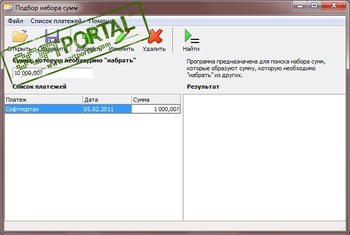
Найти среди чисел только те, которые составляют указанную сумму
Подбор сумм — утилита для подбора такого набора сумм, чтобы получилось заданное число. Например, есть большой список платежек на разные суммы, а контрагент какие-то платежки отнес на одну конкретную поставку, но при этом не известно — какие именно платежи были «собраны». Подбор сумм позволяет найти такой вариант или несколько вариантов.
ТОП-сегодня раздела «Финансы»

AbilityCash 3.0.267 AbilityCash — удобная и полностью настраиваемая программа для учёта как личных финансов, так и ведения бухгалтерии небольшой фирмы.

Мои продажи 2.0 Мои продажи — бесплатная программа для учета продаж и товаров. Предназначена для розничных торговых точек, которые работают по «упрощенке».

CashFront 3.5.5.0 CashFront — программа предназначена для работы кассиров, которая может эксплуатироваться как.
Курсы валют 2.12 Программа Курсы валют предназначена для получение курсов валют с сервера Центрального.

TraderStar 2 (30.12.2013) TraderStar — финансовый веб-браузер с уникальными технологиями технического анализа и.

Калькулятор Трейдера 2.0 Калькулятор Трейдера — удобная программа для биржевых трейдеров. Поможет рассчитать разные параметры биржевых сделок.
Отзывы о программе Подбор сумм
R2D2 про Подбор сумм 1.0 [16-12-2021] Недоработана, уходит в вечный цикл если много значений. Если добавить условие, например найти первых 5 решений, и не помешало бы предупреждение что решений не найдено.
| | Ответить
Виктор про Подбор сумм 1.0 [24-07-2017] слагаемые ввести можно, а сумму искомую изменить с предустановленных 10 000.00 почему-то нельзя никакими средствами.
Либо я дурак, либо программа дурит.
4 | 3 | Ответить
Сергей про Подбор сумм 1.0 [12-12-2011] Привет …возможно ли программу изменить и чтоб поиск необходимой суммы был в выборочных приделах … чтоб можно было подобрать близкую по значению сумму .
5 | 6 | Ответить
Источник: www.softportal.com
EXCEL подбор слагаемых для нужной суммы

Хороший инструмент — это надстройка Поиск решения в MS Excel! Например, его можно использовать в ситуации, когда вам нужно найти вариант, из которого с разных чисел могла быть добавлена определенная сумма (возможно, вы ищете, с каких счетов могла быть сформирована сумма платежа). Допустим, вам нужно найти сумму 10 из заданных чисел: Для начала включаем надстройку или проверяем, что она включена (в Excel 2013): Файл/Параметры, раздел Надстройки, выберите Управление: Надстройки Excel, нажмите кнопку Перейти. Установите флажок Поиск решения, нажмите кнопку ОК Найдите решение, которое появилось на ленте на вкладке «Данные»: Теперь нам нужно понять, как мы можем использовать параметры в разных строках для «выбора» суммы. Я сделал вариант, когда мы указываем множитель 0 или 1 в одном столбце, подсчитываем произведение в соседнем столбце, а затем добавляем значения к итогу:
- в ячейках столбца B указываем 0 или 1 (теперь неважно, что именно)
- в ячейке C4 формула = A4 * B4
- в ячейках C5: C14 — то же с учетом номера строки
- в ячейке C3 формула = СУММ (C4: C14)
Теперь приступим к поиску решения. И заполните:
- Оптимизация целевой функции: $ C $ 3
- Раньше: Значения: 10
- Изменение ячеек переменных: $ B $ 4: $ B $ 14
- В соответствии с ограничениями: — добавьте (кнопка Добавить) три условия: 1) значения переменных должны быть целыми числами, 2) значения должны быть> = 0, 3) 2) значения должны быть быть
Не очень распространено, но и не экзотично. Во время моих обучающих курсов такой вопрос задавали не раз и не два. Суть в том, что у нас есть конечный набор некоторых чисел, из которых мы должны выбрать те, которые в сумме дают заданное значение.
В реальной жизни эта задача может показаться другой.
- Например, мы загрузили из интернет-банка все платежи, поступившие на наш счет за последний месяц. Один из клиентов разделяет сумму платежа на несколько отдельных счетов и производит оплату в рассрочку. Мы знаем общую сумму к оплате и количество счетов, но не знаем сумму. В истории платежей необходимо выбрать те суммы, которые, как правило, дают заданное значение.
- У нас есть несколько рулонов стали (линолеум, бумага.), Из которых мы должны выбрать те, которые придадут заказу заданную длину.
- Блэкджек или обычно «пойнт». Необходимо собрать карты с общей стоимостью как можно ближе к 21 баллу, но не превышать этот порог.
В некоторых случаях может быть известна допустимая погрешность допуска. Он может быть нулевым (в случае счетов для снятия средств) и ненулевым (в случае бросков на снятие средств), либо ограничиваться снизу или сверху (в случае блэкджека).
Давайте рассмотрим разные способы решения такой задачи в Excel.
Способ 1. Надстройка Поиск решения (Solver)
Эта надстройка входит в стандартный набор Microsoft Office вместе с Excel и предназначена, как правило, для решения линейных и нелинейных задач оптимизации со списком ограничений. Для его подключения необходимо:
- в Excel 2007 и более поздних версиях выберите Файл — Параметры Excel — Надстройки — Перейти
- в Excel 2003 и более ранних версиях: откройте меню Инструменты — Надстройки
и поставьте галочку в соответствующем поле. Тогда нужная нам команда появится во вкладке или меню «Данные.
Чтобы использовать надстройку Поиск решения нашей проблемы, нам нужно будет немного модернизировать наш пример, добавив несколько вспомогательных ячеек и формул в список сумм для выбора:
- Диапазон A1: A20 содержит наши числа, из которых мы выберем те, которые нам нужны, чтобы «уместить» заданное количество.
- Диапазон B1: B20 будет своего рода набором переключателей, то есть он будет содержать ноль или один, указывая, выбираем ли мы данное число в образце или нет.
- Ячейка E2 содержит обычную автоматическую сумму всех единиц в столбце B, в которой подсчитывается количество выбранных чисел.
- В ячейке E3 функция СУММПРОИЗВ вычисляет сумму произведений пары ячеек из столбцов A и B (то есть A1 * B1 + A2 * B2 + A3 * B3 +.). Фактически, он вычисляет сумму чисел в столбце A, выбранных из чисел в столбце B.
- В розовой ячейке E4 пользователь вводит желаемую сумму для вывода.
- В ячейке E5 вычисляется абсолютное значение ошибки выбора, чтобы минимизировать ее в будущем.
- Все желтые ячейки E8: E17 хотели бы получить список выбранных чисел, т.е тех чисел из столбца A, перед которыми стоят числа из столбца B. Для этого нужно выделить сразу все (!) Желтые ячейки и вставьте в них следующую формулу массива:
После ввода формулы ее нужно вводить не как обычную формулу, а как формулу массива, т.е нажимать не Enter, а Ctrl + Shift + Enter. Аналогичная формула используется в примере ВПР, который возвращает все найденные значения сразу (а не только первое).
Теперь перейдите на вкладку Data (или меню) и запустите инструмент Data — Solver):
В открывшемся окне вам необходимо:
- Установить как целевую функцию (Целевая ячейка) — ячейка для расчета ошибки выбора E5. Чуть ниже выбираем вариант — Минимум, потому что мы хотим подбирать числа на заданную сумму с минимальной (или даже нулевой) ошибкой.
- Установите диапазон столбцов переключателя B1: B20 как Edit Cells.
- Используя кнопку Добавить, создайте дополнительное условие, что ячейки диапазона B1: B20 должны быть двоичными (т.е содержать только 0 или 1):
Используя ту же кнопку, при необходимости создайте ограничение на количество чисел в образце. Например, если мы знаем, что сумма разделена на 5 счетов, тогда:
После ввода всех параметров и ограничений запустите процесс выбора, нажав кнопку «Решить». Процесс выбора длится от нескольких секунд до нескольких минут (в самых серьезных случаях) и заканчивается появлением следующего окна:
Теперь вы можете оставить найденное решение выбора (Сохранить найденное решение) или вернуться к предыдущим значениям (Восстановить исходные значения).
Следует отметить, что для этого класса задач существует не одно, а целый набор решений, особенно если ошибка строго не равна нулю. Следовательно, выполнение поиска решения с разными начальными данными (например, с разными комбинациями нулей и единиц в столбце B) может привести к разным наборам чисел в выборках в указанных пределах. Поэтому имеет смысл запустить эту процедуру несколько раз, произвольно меняя переключатели в столбце B.
Найденные комбинации можно сохранить как сценарии (кнопка Сохранить сценарий), чтобы вы могли вернуться к ним позже, используя команду Данные — Анализ моделирования — Менеджер сценариев):
И все найденные решения, сохраненные в виде скрипта, будет очень удобно просматривать в единой сравнительной таблице с помощью кнопки Сводка):
Способ 2. Макрос подбора
В этом методе вся работа выполняется макросом, который по глупости прокручивает случайные комбинации чисел, пока не найдет требуемое количество в пределах допустимой ошибки. В этом случае нет необходимости добавлять столбец с нулями и единицами и формулами.
Чтобы использовать макрос, нажмите комбинацию Alt + F11, в открывшемся окне редактора Visual Basic вставьте новый модуль через меню Insert — Module и скопируйте туда этот код:
Подобно первому способу, запустив макрос несколько раз, вы можете получить несколько наборов подходящих чисел.
в Excel 2007 и более поздних версиях выберите Файл — Параметры Excel — Надстройки — Перейти
в Excel 2003 и более ранних версиях: откройте меню Инструменты — Надстройки
и поставьте галочку в соответствующем поле. После этого необходимая команда появится на вкладке или в меню «Данные».
Источник: abcdkursy.ru